All’interno di questa guida andremo a vedere come impostare un checkout con Framework360.
Cosa è un checkout?
Un checkout è l’ultima parte di un sito web e-commerce che permette al cliente di acquistare i prodotti che ha precedentemente inserito nel carrello o che ad ogni modo è intenzionato ad acquistare.
Andiamo ora a comprendere come, in pochi semplici step, impostare un checkout.
Step 1: Creiamo il nostro checkout
Per prima cosa dobbiamo recarci nella voce del menù principale di Framework360 Checkout seguendo i seguenti passaggi:
Sito Web > Checkout
A questo punto potremmo andare a modificare il checkout che Framework360 ha creato durante l’istallazione dell’ambiente o creare un nuovo checkout. Per modificare il checkout creato da Framework360 non dovremmo dare altro che cliccare sul checkout.
Una volta all’interno nella schermata di modifica del nostro checkout possiamo notare che Framework360 ci divide le funzionalità di personalizzazione in tre aree:
- Contenuto
- Carrello
- Cross Sell
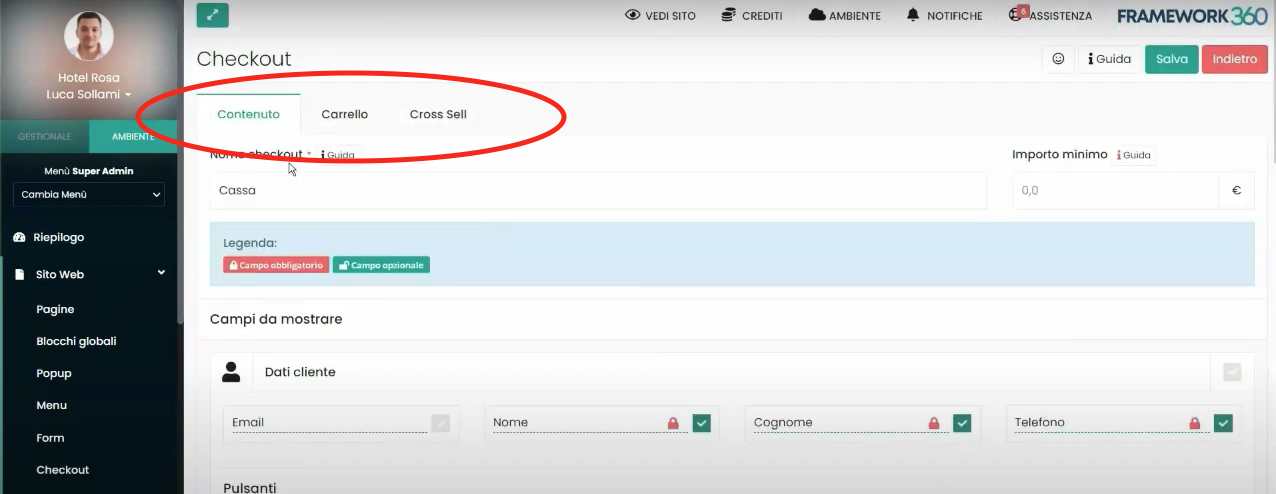
Andiamo ora ad analizzare cosa possiamo impostare in ognuna di queste aree.
Step 2: Area Contenuto
All’interno dell’area Contenuto possiamo per prima cosa impostare il nome che vogliamo dare al nostro checkout e l’imposto minino, ovvero, quell’importo minimo che il cliente deve inserire nel carrello per poter procedere al pagamento, solitamente la voce viene lasciata libera in modo da poter dare la possibilità al cliente di poter acquistare qualsiasi importo di prodotti.
Successivamente scorrendo la pagina dell’area Contenuto avremo la possibilità di impostare ognuna delle sezioni che appariranno al nostro utente una volta effettuato l’accesso al checkout, ovvero:
- Dati cliente
- Dati di fatturazione
- Dati di spedizione
- Selezione delle quantità
- Metodo di spedizione
- Pagamento
- Resoconto dell’ordine
Per ognuna delle sezioni appena elencate Framework360 ci dà la possibilità di selezionare quali sono i campi che dovranno comparire al cliente da compilare e quali di essi devono essere compilati obbligatoriamente e quali facoltativamente.
Per selezionare il campo dovremmo cliccare la spunta presente accanto al campo, mentre, per decidere se rendere obbligatorio o meno il campo ci basterà cliccare sul lucchettino, anch’esso posizionato accanto al campo, rispettivamente chiuso (il lucchettino si colorerà di rosso) o aperto (il lucchettino si colorerà di verde).
Come possiamo vedere nella figura successiva tutti e quattro i campi raffigurati sono selezionati, quindi, il cliente visualizzerà tutti i campi da compilare, ma di essi solo i primi tre sono da compilare obbligatoriamente, mentre, il campo Telefono è lasciato libero.

Inoltre, oltre a decidere quali sono i campi presenti all’interno delle sezioni che il nostro cliente potrà visualizzare, potremmo scegliere anche quali sezioni il cliente dovrà visualizzare o meno, questo si potrà fare, similarmente a quanto a viene per i campi, selezionando o meno la spunta accanto al nome della sezione come mostrato in figura:

Ora andiamo a vedere nello specifico a cosa si riferiscono le sezioni sopra elencate.
SEZIONE DATI CLIENTE
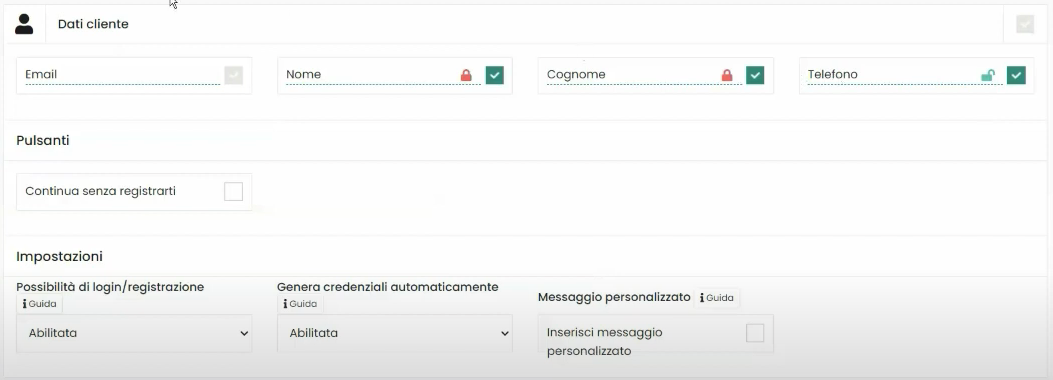
La sezione dati cliente è la prima sezione ad essere visualizzata dal nostro utente, all’interno di questa sezione appariranno i dati personale che il nostro utente dovrà inserire.
Come possiamo notare dalla figura precedete Framework360, oltre a farci decidere quali campi far visualizzare al cliente e quanti di essi debbano essere obbligatori, ci dà anche la possibilità di decidere se l’utente potrà continuare nel suo acquisto come ospite senza la necessità di registrarsi al sito, per abilitare questa possibilità dovremmo selezionare il pulsante Continua senza registrarti.
Inoltre, all’interno della sezione Dati Cliente attraverso la voce impostazioni possiamo abilitare la funzionalità che permetterà al cliente, nell’ipotesi in cui si sia precedentemente registrato al sito, di effettuare il login o, nell’ipotesi in cui il clienti non si sia ancora registrato, di effettuare la registrazione; possiamo oltretutto decidere se Framework360, in caso di registrazione, dovrà generare le credenziali automaticamente, ovvero, inviare per mail al cliente la password che dovrà inserire per accedere al sito web.
In ultimo, sempre all’interno della voce Impostazioni, potremmo selezionare un messaggio che il cliente potrà visualizzare automaticamente (un esempio di messaggio potrebbe essere “Riceverai la password per accedere all’account via mail”).
SEZIONE DATI DI FATTURAZIONE
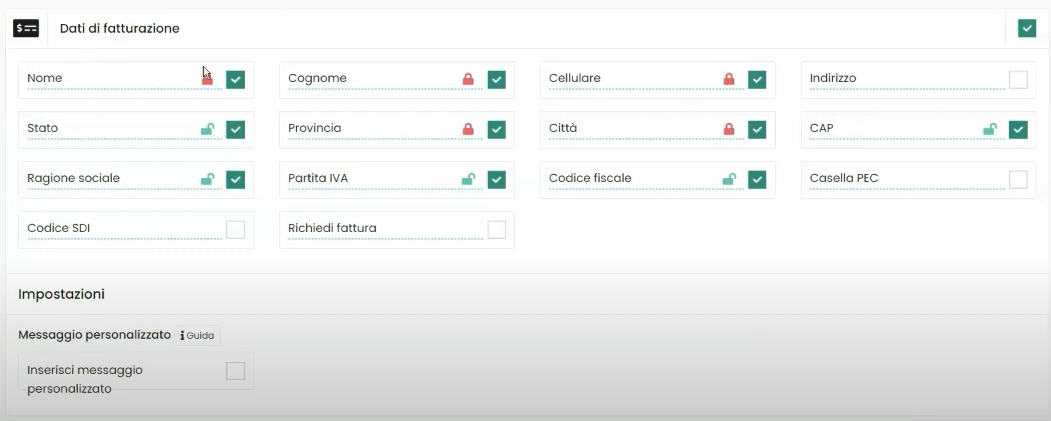
La sezione Dati di fatturazione permette al cliente di inserire i propri dati che andranno inseriti in fattura.
Anche per questa sezione attraverso la voce impostazioni potremmo definire un messaggio che il cliente visualizzerà automaticamente.
SEZIONE DATI DI SPEDIZIONE
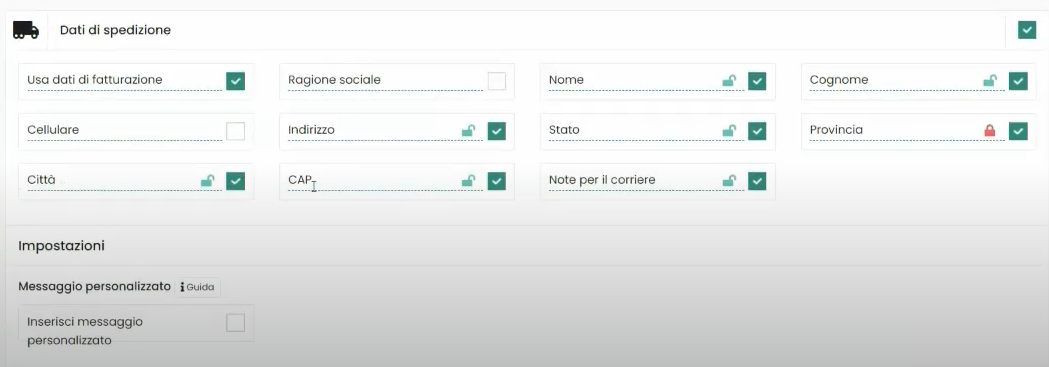
All’interno della sezione Dati di spedizione il cliente potrà inserire i dati a cui vuole che il pacco effettivamente venga spedito se quest’ultimi sono differenti rispetto ai Dati di fatturazione.
SEZIONE SELEZIONE DELLE QUANTITÀ

Attraverso questa sezione il cliente avrà la possibilità di selezionare le quantità dei prodotti inseriti nel carrello.
SEZIONE METODO DI SPEDIZIONE
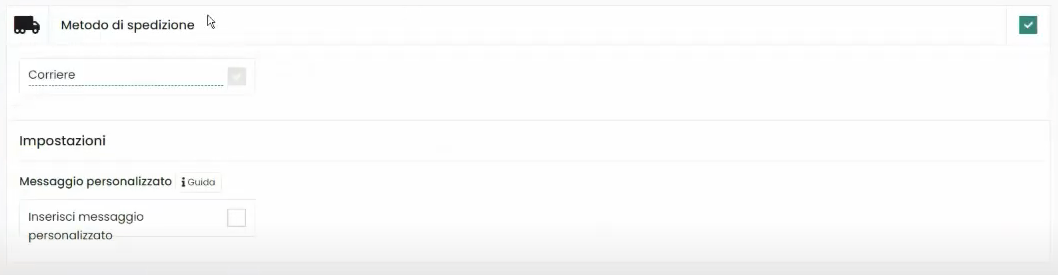
All’interno della sezione Metodo di spedizione ci sarà la possibilità di inserire un metodo di spedizione.
Per gestire i metodi di spedizione non dovremmo fare altro che andare nella voce Spedizioni del menù principale di Framework360 seguendo i seguenti passaggi:
Impostazioni > Vendita > Spedizioni
All’interno della voce Spedizioni troveremo tutte le spedizioni da noi create, in questa sezione avremmo anche la possibilità di modificare le spedizioni già create o crearne di nuove.
SEZIONE PAGAMENTO
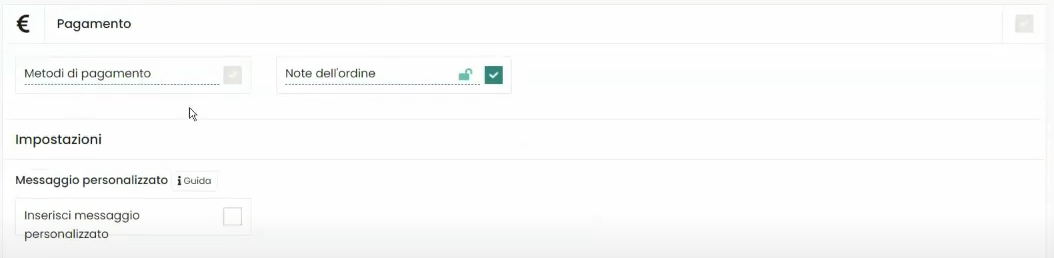
All’interno della sezione Pagamento vi è la possibilità di scegliere il metodo di pagamento e di poter inserire delle note dell’ordine.
Per gestire i metodi di pagamento dovremmo recarci all’interno della voce Pagamenti del menù principale di Framework360 seguendo i seguenti passaggi:
Impostazioni > Vendita > Pagamenti
All’interno della voce Pagamenti potremmo decidere di inserire dei Pagamenti fisici, se volessimo usare Framework360 come un registratore di cassa, o Pagamenti Web e decidere quale pagamento web inserire (es. Stripe o PayPal).
SEZIONE RESOCONTO DELL’ORDINE
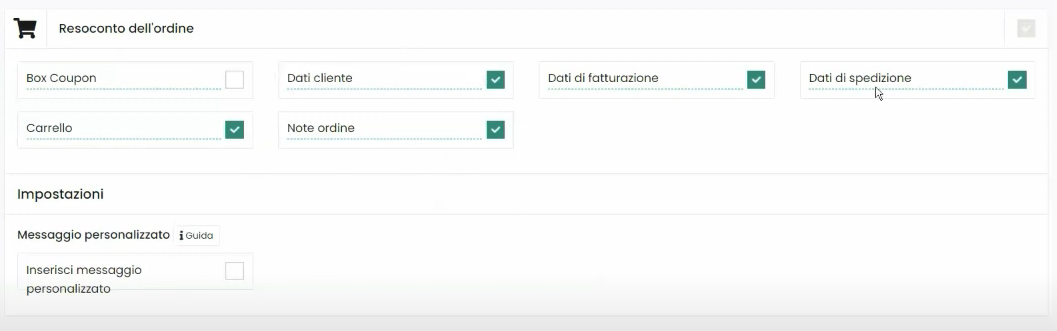
Nella sezione Resoconto dell’ordine apparirà al cliente un riassunto di tutti i dati inseriti.
Step 3: Area Carrello
All’interno dell’area Carrello possiamo selezione se i prodotti debbano essere presi dalla sessione o selezionati manualmente.
Si può utilizzare la possibilità di prendere i prodotti dalla sessione solo se il sito internet è un e-commerce, in quanto questa modalità permette di inserire i prodotti attraverso il classico tasto Aggiungi al carrello, quindi, l’utente una volta giunto al checkout si ritroverà tutti i prodotti da lui aggiunti al carrello durante la navigazione all’interno del nostro sito internet.
Mentre, nel momento in cui abilitiamo la funzione seleziona manualmente saremmo noi in fase di configurazione del checkout ad inserire i prodotti che dovranno apparire nel checkout.
Potremmo scegliere se utilizzare la funzione Prendi da sessione o Selezione manualmente attraverso la voce Origine carrello.

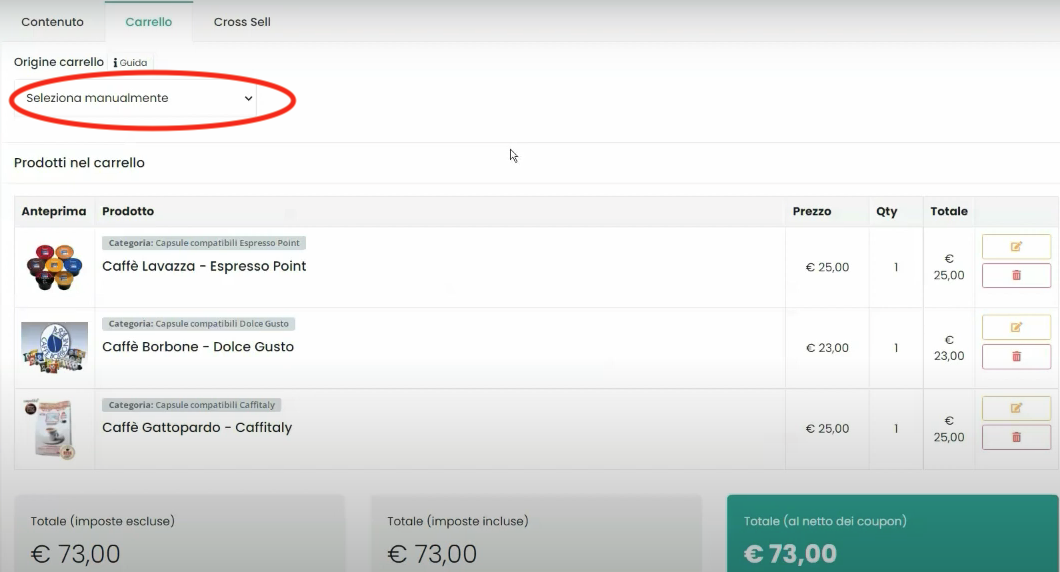
Step 4: Area Cross Sell
Nell’area Cross Sell possiamo impostare un’ulteriore schermata del checkout dove andiamo a consigliare al cliente ulteriori prodotti correlati ai prodotti che lui ha intensione di acquistare.
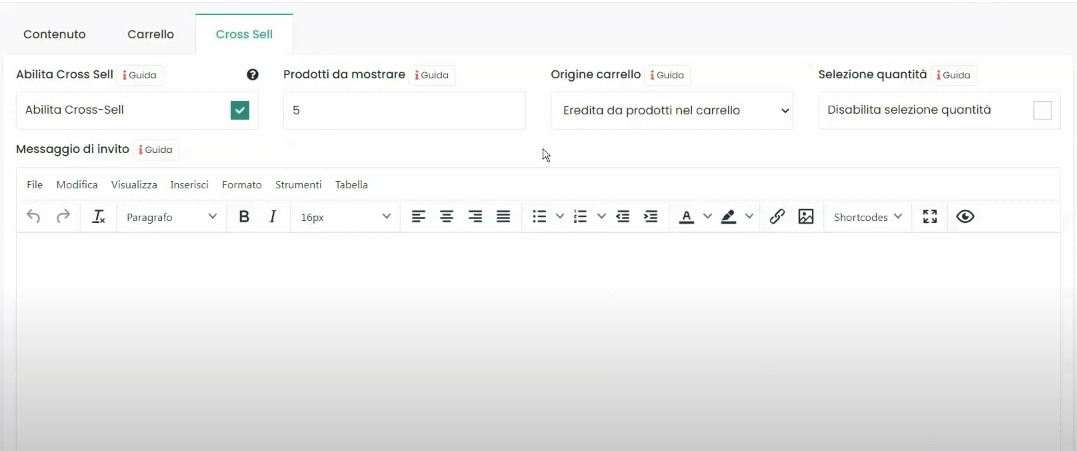
Per inserire i prodotti, come previsto dalla voce Origine carrello, possiamo decidere se selezionare manualmente i prodotti o ereditarli dal carrello.
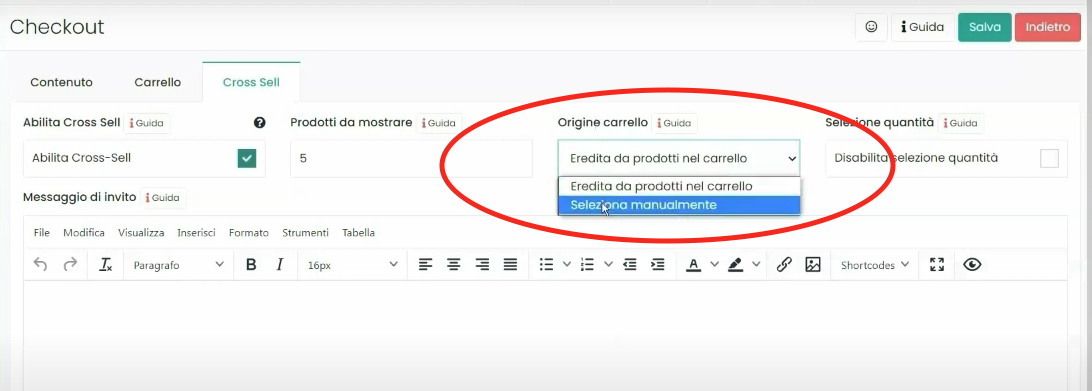
Se decidiamo di utilizzare la funzione Seleziona manualmente andremo noi a decidere quali prodotti visualizzerà il cliente.
Mentre, se utilizziamo la funzione Eredita da prodotti nel carrello i prodotti dovranno essere inseriti nel plug in e-commerce. Dopo aver istallato il plug in dovremmo recarci nella voce Prodotti del menù principale di Framework360 seguendo i seguenti passaggi:
Ecommerce > Prodotti
A questo punto dovremmo selezionare ogni prodotto e poi entrare nell’area Articoli Collegati, una volta dentro dovremmo andare ad inserire i prodotti che vogliamo far vedere nel Cross Sell al cliente che ha deciso di comprare il prodotto da noi selezionato; specifichiamo che tutti i prodotti devono essere stati precedentemente inseriti sul sito sempre attraverso il plug in e-commerce.
Come ti dicevo prima il plug in e-commerce non è presente dall’inizio nel sito e va installato recandoci dal menù principale di Framework360 alla voce Plugin seguendo i seguenti passaggi:
Personalizzazione > Plugin
Una volta dentro ricerchiamo il plug in Ecommerce e lo istalliamo.
Quando è necessario istallare il plug in e-commerce?
Spesso i clienti mi fanno questa domanda, il plug in e-commerce ci rende molto più comoda la gestione dei prodotti, quindi, ti consiglio di istallarlo nel momento in cui hai la necessità di inserire molti prodotti all’interno del sito.
Step 5: inserire il checkout all’interno della pagina del nostro sito web
L’ultimo passaggio da effettuare è quello di andare attraverso il menù principale di Framework360 nella voce Pagine seguendo i seguenti passaggi:
Sito Web > Pagine
A questo punto andiamo a creare una nuova pagina, successivamente clicchiamo sul pulsante Aggiungi una riga ed andiamo a modificare la riga con il Visual Builder.
All’interno del Visual Builder andiamo su Pagamenti e selezionare il Form checkout che dovremo trascinare all’interno della riga appena creata come mostrato in figura:
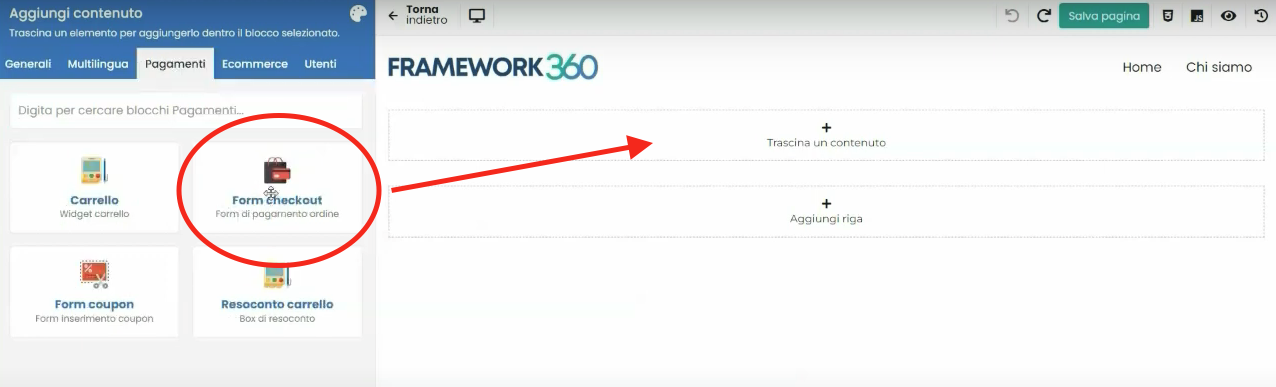
Una volta inserito il Form checkout Framework360 ci dà la possibilità di selezionare uno tra i checkout creati, noi andremo a inserire il checkout che abbiamo creato. A questo punto non ci resta che cliccare su Salva pagina ed il nostro checkout è completato ed inserito nella pagina del sito web!







